Sådan fjerner du baggrundsstøj ved hjælp af Audacity og dets bedste alternativ
Vi er alle enige om, at baggrundsstøj fra video- og lydfiler i høj grad påvirker kvaliteten af optagelserne, hvilket gør det udfordrende og nogle gange endda irriterende at høre og forstå. Dette kan også føre til en misforståelse eller fejlfortolkning af indholdet og, værre, til et tab af interesse fra publikum. På den anden side er Audacity en populær software, der dedikeret henvender sig til lydredigering. Derfor er det ikke overraskende, at mange løber til Audacity til at fjerne baggrundsstøj, selvom de ikke ved, hvordan de korrekt udfører redigeringen ved hjælp af værktøjet. Heldigvis vil dette indlæg give dig trin-for-trin-proceduren for, hvordan du renser din lyd korrekt for at forhindre potentiel skade på din lydfil, når du bruger den nævnte software.

Før du fjerner baggrundsstøj i Audacity, lad os kort beskrive værktøjet. Audacity er en open source og gratis redigeringssoftware, der henvender sig til musikproducenter, herunder podcastere. Med dette program kan du redigere, tilpasse, blande og flette lydspor eller flere effekter, der vil hjælpe dig med at forbedre din lyd. Desuden, hvis du har mange lydspor og ønsker at forbedre dem, kan dette program være din livredder. I mellemtiden kommer denne software med en editor af multi-track lydfiler, som du også kan bruge til at reducere baggrundsstøjen fra din lyd. Ligesom andre programmer kan det erhverves på multi-platforme som Windows og Mac. Men når du begynder at bruge det, kan du finde det udfordrende at få adgang til dets funktioner, for de er skjulte. Også dens GHz- og RAM-processorer har krav. Ikke desto mindre, her er, hvordan du slipper af med baggrundsstøj i Audacity.
Upload den støjende lydfil i Audacity. Eller hvis du forsøger at fjerne støjen fra din nyligt optagede lyd ved hjælp af softwaren, skal du starte med at vælge de sekunder, der indeholder støjen.
Klik på knappen Effekt -knappen, vælg derefter Støjfjernelse og reparation fanen valgmuligheder. Derefter skal du klikke på Støjreduktion fanen fra den poppede boks. Klik derefter på Få støjprofil .
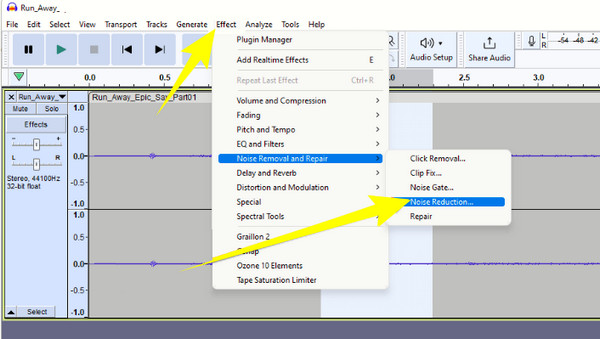
Vælg derefter lydsporet og vend tilbage til effekterne. Klik derefter på knappen Residue og Eksempel knap efter. Således har du netop elimineret baggrundsstøj i Audacity, men hvis der stadig er mere, så skal du justere indstillingerne.
Juster manuelt parametre såsom støjreduktion (dB), følsomhed og frekvensudjævning (bånd), og klik derefter på Reducer knap. Tryk derefter på OK fane.

Tip: Hvis du vil have Audacitys bedste støjreduktionsindstillinger, kan du overveje følgende parametre: Støjreduktion (dB) - 20-40dB; Følsomhed - 5-10; Frekvensudjævning (bånd) - 0-6.
Hvad hvis din computer ikke kan klare det enorme systemkrav fra Audacity? Hvis det er tilfældet, så skal du kende til Blu-ray Masters personlige editor, som er Video Converter Ultimate. Ja, det er en videokonverter ved sit navn, men den fungerer også perfekt til redigering af lydfiler. Denne fantastiske software tilbyder dig forskellige redigeringsværktøjer i dens værktøjskasse, inklusive Audio Sync, Volume Booster, Audio Compressor og Noise Remover. Og selvfølgelig er mange af de unævnte videoredigeringsværktøjer inkluderet i denne værktøjskasse, som du ikke kan finde i Audacity. Ryd derfor op i baggrundsstøjen ikke kun på din lyd, men også på din video i vid udstrækning.
I mellemtiden, med fokus på vores hoveddagsorden, lader denne softwares Noise Remover dig nemt eliminere unødvendig støj uden besvær. Faktisk kan selv et barn nemt mestre, hvordan det gøres, for det giver dig så lette som 1,2,3 procedurer. Udover støjen kan du også forbedre din lydstyrke og forsinkelse, da de frit kan justeres fra samme side.
Nøglefunktioner
Først skal du downloade og installere programmet ved at klikke på Hent knappen ovenfor. Start derefter softwaren, klik på Værktøjskasse, og vælg Støjfjerner blandt værktøjerne.
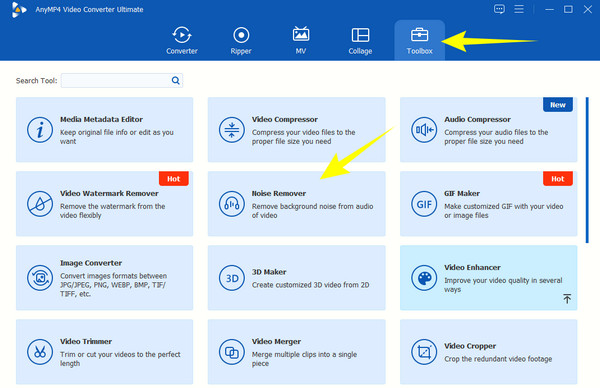
Når du har valgt værktøjet, bliver du bedt om at gå til næste side, hvor du skal klikke på Plus knap. Ved at gøre dette kan du uploade den lydfil, du angiveligt har brug for for at reducere baggrundsstøj fra Audacity.
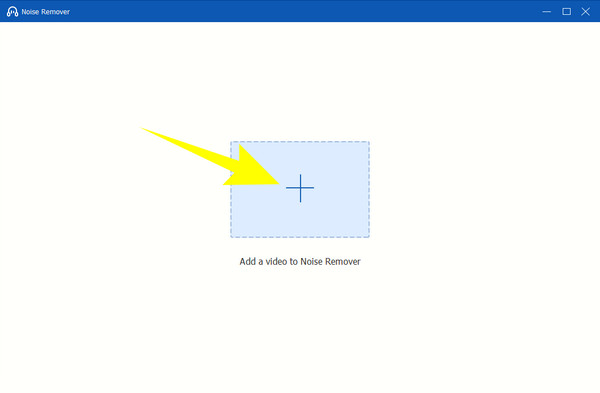
Når lyden er indlæst, skal du markere boksen, der siger Aktiver lydstøjreduktion. Så kan du også justere Bind , Forsinke muligheder i overensstemmelse hermed. Derefter kan du afspille lyden i forhåndsvisningen for at lytte til dit output.
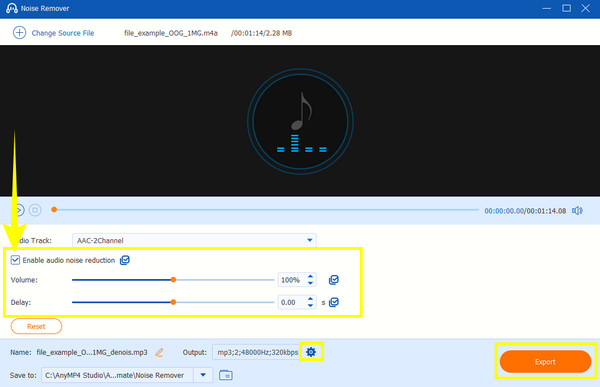
Så simpelt som det. Du kan allerede trykke på eksport knappen for at gemme den rensede lyd. Ellers skal du klikke på Kogle knappen for at redigere din lyds format, encoder, kanal og bitrate, før du eksporterer den. Juster derefter i henhold til dine præferencer i det anmodede vindue og tryk OK.
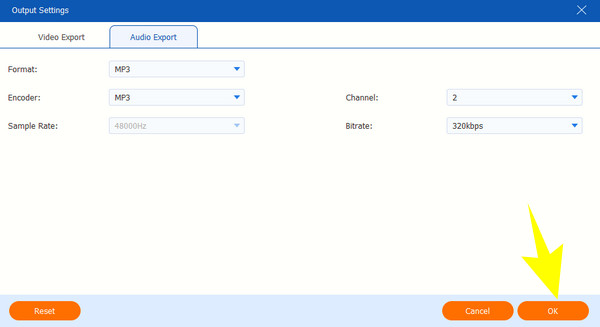
Tip:Dette Video Converter Ultimate-program kan også fjern baggrundsstøj fra din video. Hvis din video har høj lyd, eller du simpelthen ikke kan lide det originale lydspor, kan du bruge programmet til at erstatte det og tilføje lyd til videoen for at løse problemet.
Hvad er en god støjreduktionsvurdering i Audacity?
Den gode reduktionsvurdering i Audacity at bruge er 44,100 Hz. Det er standardindstillingen for softwaren, så det anbefales stærkt at bruge det til lydfiler.
Hvad er følsomhed i Audacity støjreduktion?
Følsomhedsparameteren i Audacity er den indstilling, der adskiller støjreduktionsalgoritmen. Derudover styrer den de anvendte støjreduktionsindstillinger i filen.
Hvor er støjfjernelsesknappen på Audacity?
Audacity har ikke en specifik knap til fjernelse af støj, da det tager flere trin at udføre processen. Du kan dog finde funktionen, når du klikker på Effekt knappen på menubåndet.
Hvorfor er der så meget støj fra Audacity-mikrofonen?
Forskellige faktorer får dig til at støde på støj i Audacitys mikrofon, og nogle er følgende: Mikrofonkvalitet, baggrundsstøj, elektroniske enheder i nærheden af dig og nogle gange problemer med dit computerdrev.
Hvorfor dukker støjfjernelse ikke op på Audacity?
Når støjfjernelsen ikke vises, selv efter du har klikket på Effekt knappen, så vil du måske tjekke den softwareversion, du bruger. Hvis din Audacity ikke er opdateret, så er tendensen, at støjfjernelsesfunktionen ikke er tilgængelig.
Hvis du bare gør det på egen hånd, uden at følge instruktionerne ovenfor, kan du finde det overvældende at bruge Audacity til at fjerne baggrundsstøj. Trinene er super nemme at følge, da vi har gjort dem nemmere at forstå. Audacity er virkelig en god software at bruge, og den hjælper dig stort med dine lydredigeringsopgaver. Men hvis du vil have lettere og mere venlig software, så brug det bedste alternativ, den Video Converter Ultimate.
Mere Reading
Sådan denoises videoer på fire måder [Trin-for-trin-vejledning]
Er dine videoer kornete? Denne artikel har de perfekte løsninger med komplette instruktioner om, hvordan man forsvinder videoer bemærkelsesværdigt. Så tryk på dette indlæg nu for at se!
Sådan udpakkes lydfilen fra Blu-ray-disken GRATIS
Når du vil rippe Blu-ray-lyd til FLAC, kan du tjekke dette indlæg og lære, hvordan du udvinder lyd fra Blu-ray.
Audacity Recording - Sådan bruges Audacity Record Computer Audio
Hvordan optages computerlyd? Hvordan laver jeg Audacity-lydoptagelse? Dette indlæg giver dig en detaljeret guide til optagelse af din computers lyd med Audacity.
Forskellige måder at rette lyd og video ude af synkronisering på Windows
Det er besværligt at se en film, hvis lyd og video ikke er synkroniseret. Ved, hvordan du reparerer lyd og video ude af synkronisering ved hjælp af disse forskellige programmer nedenfor.